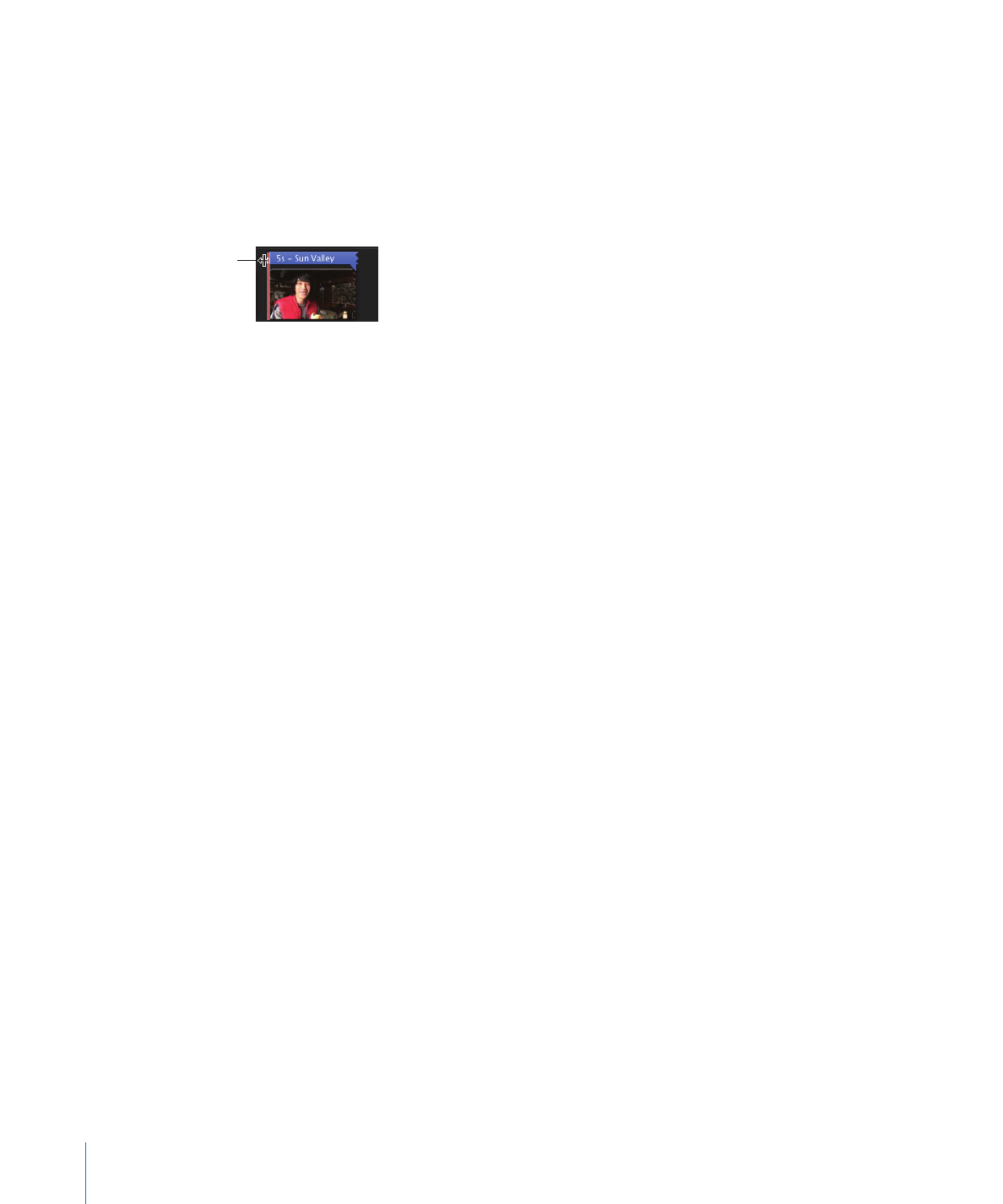
Dodawanie efektów dźwiękowych i narracji do projektu
Do projektu można dodawać efekty dźwiękowe i narrację, dołączając je do wskazanej
klatki wideo, dzięki czemu będzie rozpoczynać się i kończyć w określonym momencie.
Możesz w tym celu użyć dowolnego z utworów dostępnych w bibliotece iTunes oraz
efektów dźwiękowych dołączonych do iMovie. Jeżeli chcesz dołączyć narrację, możesz
nagrać ją bezpośrednio w iMovie.
Jak dodać efekt dźwiękowy?
1
Kliknij w przycisk „Efekty muzyczne i dźwiękowe”, znajdujący się w pasku narzędzi
iMovie lub wybierz z menu Okno > „Efekty muzyczne i dźwiękowe”.
2
Kliknij w katalog efektów dźwiękowych, aby zobaczyć ich listę lub użyj pola
wyszukiwania, widocznego na dole panelu, aby znaleźć efekt wg nazwy.
Możesz odsłuchać dowolny plik dźwiękowy, klikając w niego dwa razy.
3
Zaznacz plik dźwiękowy i przeciągnij go w to miejsce projektu, w którym ma się
zaczynać odtwarzanie.
Wskaźnik zmieni się,
informując o możliwości
przeciągnięcia końców
tego paska.
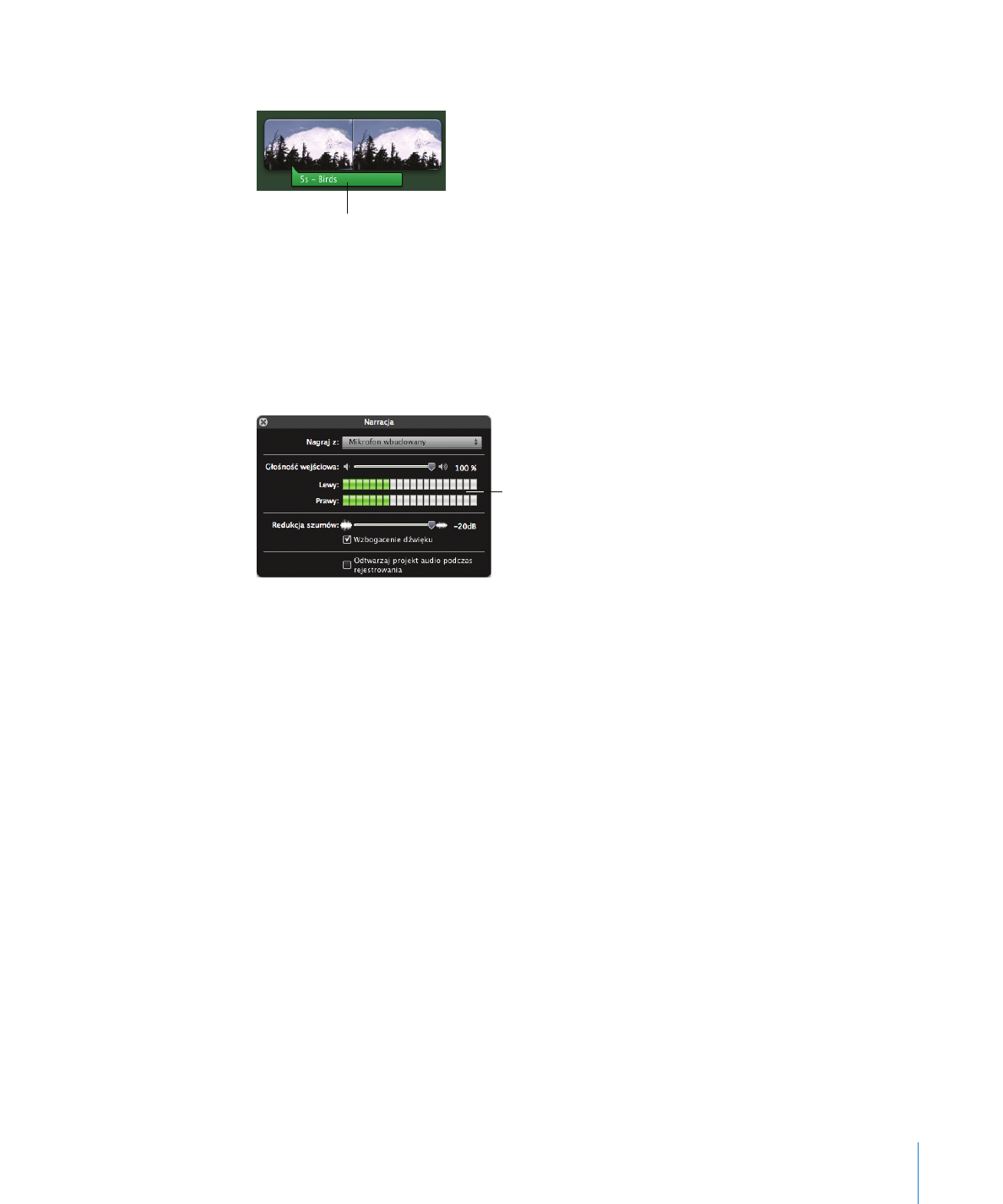
Rozdział 2
Poznaj iMovie
43
Poniżej ujęcia wideo pojawi się zielony pasek, czyli ikona dodanego dźwięku.
4
Jeżeli chcesz przenieść efekt dźwiękowy w inne miejsce, przeciągnij go tam, gdzie ma
być odtwarzany.
5
Jeżeli chcesz skrócić efekt dźwiękowym, przeciągnij jego koniec w lewą stronę.
Jak nagrać narrację?
1
Kliknij w przycisk Narracja, aby otworzyć okno narracji.
2
Kliknij w menu „Nagraj z” i wybierz mikrofon, za pomocą którego chcesz nagrać
narrację.
3
Przeciągnij suwak głośności wejściowej w lewo lub w prawo:
 Jeżeli mówisz cicho, przeciągnij suwak głośności wejściowej w prawo, aby zwiększyć
głośność nagrywania.
 Jeżeli mówisz głośno, przeciągnij ten suwak w lewo, aby zmniejszyć głośność
nagrywania.
4
Przeciągnij suwak redukcji szumów w skrajne prawe położenie, aby maksymalnie
zredukować szum tła.
Jeżeli chcesz uwzględnić w nagraniu niektóre dźwięki tła, przeciągnij ten suwak
w lewo.
5
Zaznacz pole wyboru „Wzbogacenie dźwięku”, aby poprawić brzmienie nagrywanego
głosu.
6
Jeżeli chcesz słyszeć swój głos podczas nagrywania, zaznacz pole wyboru „Odtwarzaj
projekt audio podczas nagrywania”, po czym podłącz słuchawki, aby mikrofon nie
rejestrował odtwarzanego dźwięku. Wyłączenie tego pola wyboru wycisza odtwarzanie
dźwięku podczas nagrywania.
Ikona efektu dźwiękowego
Wskaźniki poziomu
lewego i prawego
kanału
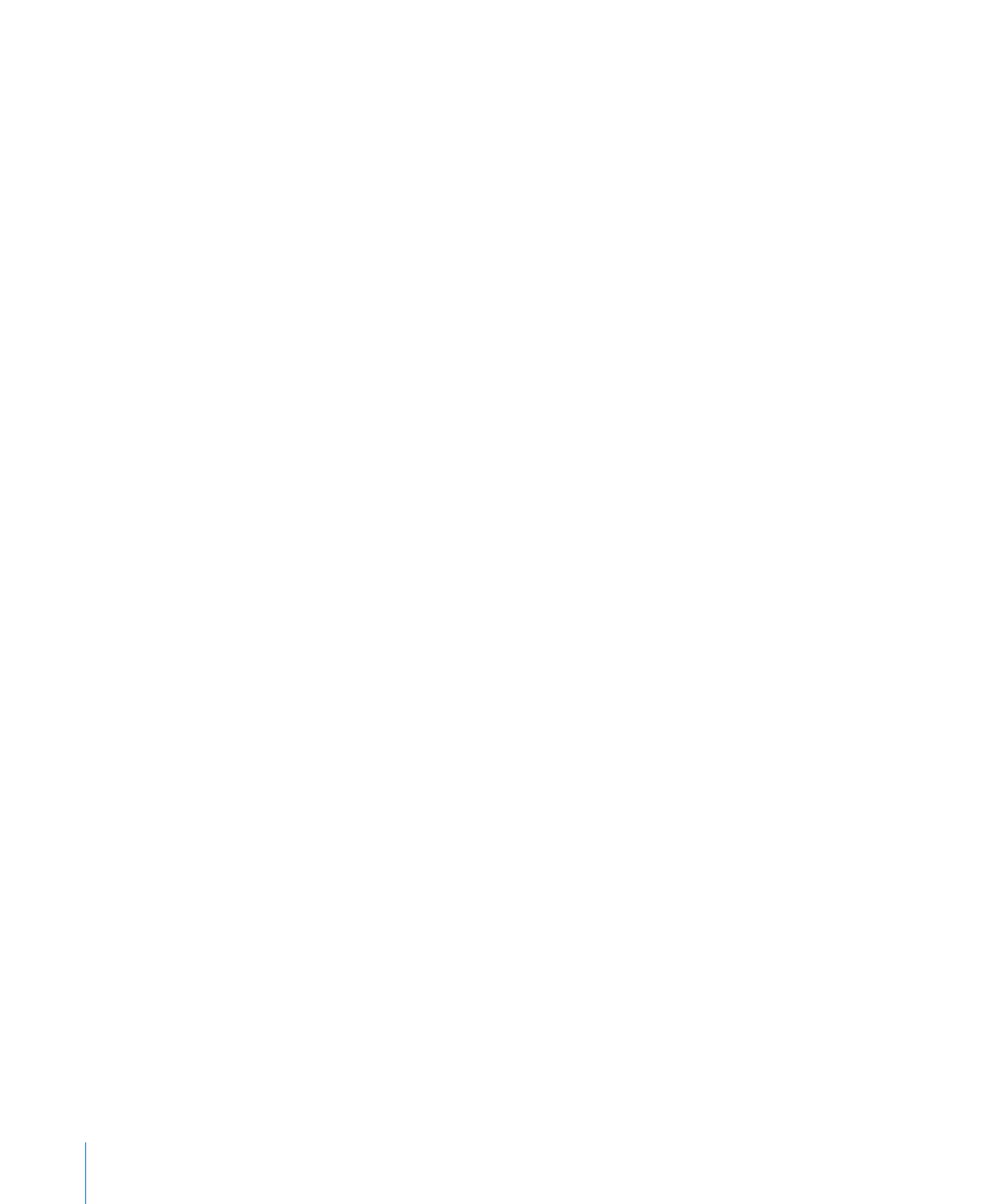
44
Rozdział 2
Poznaj iMovie
7
Gdy będziesz gotów do rozpoczęcia, kliknij w miejsce w ujęciu, w którym ma rozpocząć
się narracja. iMovie zacznie odliczać od trzech do jednego.
8
Gdy pojawi się napis „Nagrywanie”, zacznij mówić.
Mów głośno i wyraźnie do mikrofonu komputera, kontrolując jednocześnie wskaźniki
dźwięku. Powinny mieć one kolor zielony. Jeżeli są żółte, oznacza to, że mówisz trochę
za głośno. Kolor czerwony wskazuje, że mówisz stanowczo zbyt głośno i nagrany głos
będzie zniekształcony.
9
Gdy zechcesz przerwać nagrywanie, wciśnij spację lub kliknij w dowolnym miejscu
okna iMovie.
Jak skrócić nagraną narrację?
m
Przeciągnij koniec ikony narracji w lewo.
Nie da się zwiększyć narracji poza jej oryginalną długość.
Jak przenieść narrację w inne miejsce projektu?
m
Przeciągnij ikonę narracji do klatki, od której ma się rozpoczynać jej odtwarzanie.
Jak usunąć narrację?
m
Zaznacz ikonę narracji i wciśnij klawisz Delete.